如何免費將影片轉換為 GIF 動畫格式

你想用影片檔案創建 GIF 動畫嗎?我很驚訝地發現網路上竟然沒有簡單的解決方案。大多數軟體
網站託管在服務器上,這些服務器基本上是一直運行的計算機,一次可以處理成百上千的請求。像任何計算機一樣,服務器可能會宕機,它會佔用託管在其上的任何網站。這意味著您將無法訪問它。也就是說,服務器宕機的情況很少見。互聯網連接、瀏覽器甚至操作系統的問題可能會阻止您訪問網站。
修復此網頁不可用
當您無法訪問網站時,您可能會看到此網頁不可用消息或類似內容。錯誤消息可能因您看到它的瀏覽器而異,以及您的瀏覽器認為是錯誤的。無論如何,請嘗試以下修復程序來解決它。
1.檢查網站是否宕機
當您看到此網頁不可用消息時,您應該檢查的第一件事是網站是否已關閉或您的終端連接是否存在問題。要檢查網站的狀態,請按照以下步驟操作。
如果該網站已關閉,則您無法進行任何修復。由網站來解決它遇到的任何問題。
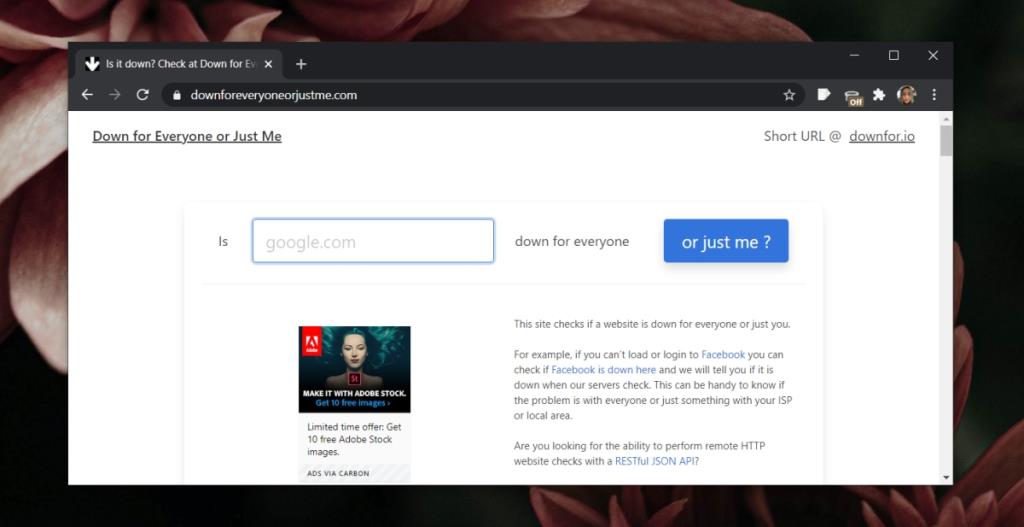
2. 嘗試不同的瀏覽器
網站通常不會遇到任何現代網站的問題,但是,如果您的瀏覽器出現問題,則可能會干擾連接。安裝不同的瀏覽器並嘗試訪問其中的網站。如果您能夠在不同的瀏覽器中訪問該網站,請查看我們列出的其餘修復程序以對您的瀏覽器進行分類。您也可以嘗試全新安裝瀏覽器。
3.檢查/更改殺毒軟件
您的防病毒軟件可能會阻止該網站。過度熱心的防病毒軟件可能會阻止網站。檢查您是否可以在防病毒應用程序中將網站列入白名單。如果可以,請將網站添加到白名單並檢查您是否可以訪問它。
您還可以切換到Windows Defender。它通常不會阻止網站。那些它做的,它會阻止一個惡意軟件警告。
4.運行Windows疑難解答
如果您的 Internet 設置有問題,則會導致連接到某個網站或所有網站時出現問題。運行 Windows 疑難解答程序,它將解決問題。
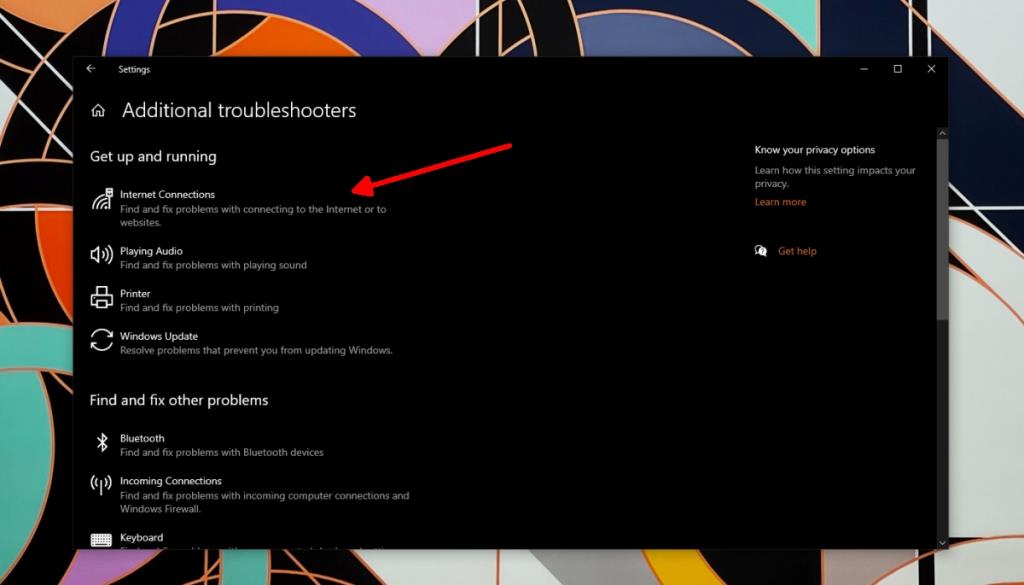
5. 重置 DNS 和 IP
嘗試重置系統上的 DNS 和 IP。
netsh int ip reset netsh winsock 重置目錄 ipconfig /flushdns
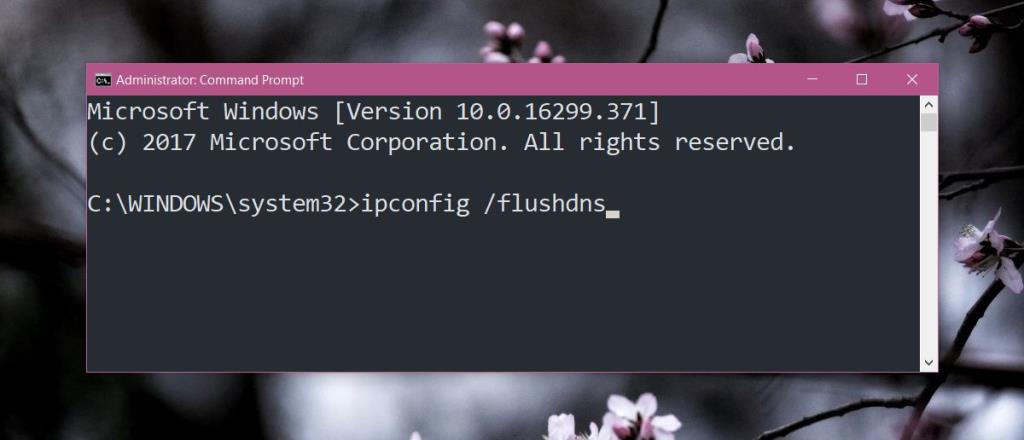
6.更改DNS服務器
DNS 服務器對於連接到 Internet 是必不可少的。如果 DNS 服務器找不到網站,您將無法訪問它。嘗試更改您使用的 DNS 服務器。
8.8.8.8
8.8.4.4
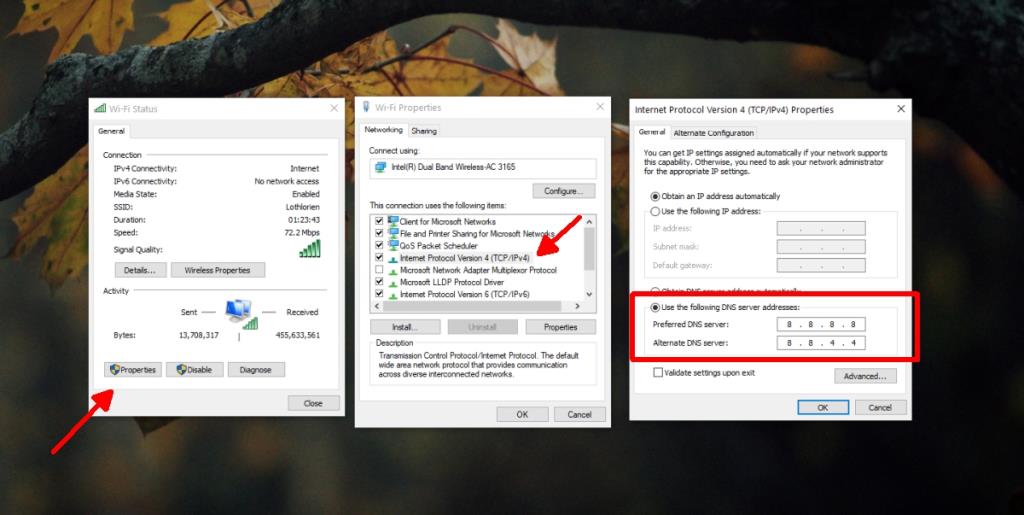
結論
此網頁不可用消息可能指向不同的問題,通常可以使用我們提供的解決方案解決這些問題。如果您懷疑某個網站被您的 ISP 阻止,您可以嘗試使用 VPN 訪問它。如果您使用 VPN 訪問網站,請使用不同的 VPN。
你想用影片檔案創建 GIF 動畫嗎?我很驚訝地發現網路上竟然沒有簡單的解決方案。大多數軟體
資料包嗅探器,也稱為資料包分析器或網路分析器,是一種特殊的軟體,可以攔截、分析和記錄通過網路的流量。
現在,你應該已經意識到病毒和惡意軟體攻擊會留下大量問題。停用工作管理員、登錄編輯器
您是否將所有歌曲、文件和文件備份(存檔)到 CD、DVD 或藍光光碟上?如果是這樣,那麼對您來說,
想快速將 .doc 格式轉換為 HTML 格式?最近我偶然發現了一款名為 Doc To Html Converter 的小工具。可惜它不是
Hallucinate 是一款小型實用程序,用於將所有類型的檔案隱藏到圖像檔案中。顧名思義,它實際上是透過偽裝來使用戶產生幻覺
有時,人們需要將重要文件隱藏起來,以防止未經授權的存取。僅僅隱藏文件並不是保護文件安全的最佳方法。
在 Windows 中,您可以輕鬆選擇在傳送電子郵件時預設使用哪個電子郵件用戶端。我可以選擇 Outlook 2010、Thunderbird 3 和
MySQL 是著名的資料庫管理軟體應用程式之一,幾乎所有開源應用程式都使用 MySQL 作為後端。 MySQL Explorer
MediaInfo 是一款免費工具,可為您提供多媒體檔案的完整資訊。您只需選擇文件,它就會顯示完整的

![惡意軟體攻擊後修復任務管理器、登錄檔等 [Windows] 惡意軟體攻擊後修復任務管理器、登錄檔等 [Windows]](https://tips.webtech360.com/resources8/r252/image-4435-0829093944340.jpg)



![如何在計算器中隱藏檔案 [安全性] 如何在計算器中隱藏檔案 [安全性]](https://tips.webtech360.com/resources8/r252/image-6669-0829093434691.jpg)
![將 GMail、Yahoo、AOL 設為您的預設 MailTo:客戶端 [Windows] 將 GMail、Yahoo、AOL 設為您的預設 MailTo:客戶端 [Windows]](https://tips.webtech360.com/resources8/r252/image-6134-0829093355579.jpg)

